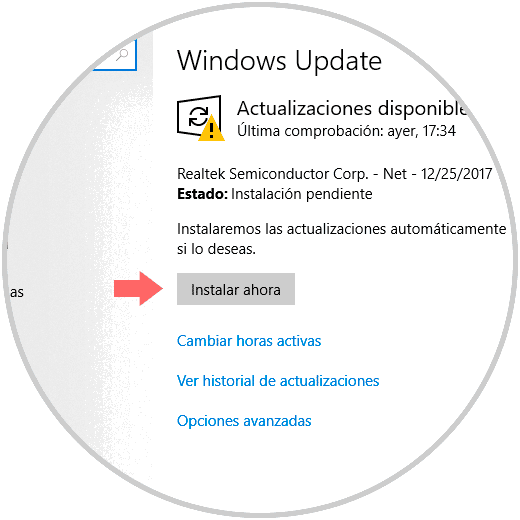
¿Has intentado todo para evitar que tu PC se reinicie sin control, pero nada parece funcionar? No te sientas solo, es un problema común entre los usuarios de PC. Sin embargo, ¡tenemos buenas noticias para ti! Hay varias soluciones efectivas que puedes probar para solucionar este problema. En esta guía, te llevaremos paso a paso a través de cada solución y te ayudaremos a encontrar la que mejor se adapte a tus necesidades.
Antes de comenzar, es importante que hagas una copia de seguridad de tus archivos y datos importantes. Si bien es poco probable que alguno de estos pasos dañe tus archivos, es mejor prevenir que lamentar. ¡Además, asegúrate de tener a mano todos los drivers y programas que necesites antes de comenzar!
Paso 1: Verifica el hardware
Lo primero que debes hacer es asegurarte de que todo el hardware de tu PC esté en buen estado. Un componente defectuoso o dañado puede ser la causa de que tu PC se reinicie de forma incontrolable.
Para verificar el hardware, sigue estos pasos:
- Abre tu PC y verifica que todos los componentes estén bien conectados y en su lugar.
- Verifica que la RAM esté bien colocada y que no esté dañada.
- Verifica que la fuente de poder esté bien conectada y funcione correctamente.
- Verifica que el ventilador del procesador esté limpio y funcione correctamente.
Si encuentras algún problema con el hardware, es posible que tengas que reemplazar el componente dañado para solucionar el problema de la reiniciación incontrolable.
Paso 2: Verifica los programas
Otra posible causa de la reiniciación incontrolable de tu PC puede ser un programa defectuoso o un malware. Por lo tanto, es importante verificar que tus programas estén actualizados y que no haya ningún malware en tu sistema. Es importante verificar que tus programas estén actualizados y que no haya ningún malware en tu sistema. Para hacer esto, sigue estos pasos:
- Abre el administrador de tareas y cierra todos los programas que no estén en uso.
- Descarga y ejecuta un escaneo completo de tu sistema con un programa antivirus de confianza.
- Desinstala todos los programas que ya no utilices o que hayas instalado recientemente y que puedan estar causando problemas.
Si después de verificar tus programas el problema de la reiniciación incontrolable persiste, puede ser necesario reinstalar el sistema operativo. Sin embargo, antes de hacer esto, asegúrate de tener todos los drivers y programas necesarios para reinstalar en tu PC.
Paso 3: Verifica la temperatura del sistema
Otra posible causa del problema de la reiniciación incontrolable puede ser el sobrecalentamiento del sistema. Si tu PC se está sobrecalentando, es posible que se reinicie de forma incontrolable para protegerse a sí misma de daños mayores.
Para verificar la temperatura del sistema, puedes utilizar una herramienta de monitoreo de temperatura como SpeedFan o HWiNFO. Estas herramientas te permiten verificar la temperatura de los componentes clave de tu PC, como el procesador y la GPU.
Si encuentras que algún componente está muy caliente, puede ser necesario limpiar el sistema de enfriamiento o reemplazar el componente dañado. También puedes considerar agregar más enfriadores o mejorar el flujo de aire dentro de tu PC para evitar el sobrecalentamiento.
Paso 4: Verifica la configuración del BIOS
El BIOS (Basic Input/Output System) es el software que se encarga de iniciar tu PC y controlar el hardware. Si hay algún problema con la configuración del BIOS, es posible que tu PC se reinicie de forma incontrolable.
Para verificar la configuración del BIOS, sigue estos pasos:
- Enciende tu PC y presiona la tecla correspondiente para acceder al BIOS (normalmente es la tecla DEL o F2).
- Una vez dentro del BIOS, ve a la página de configuración de arranque y asegúrate de que la opción «Autoarranque» esté habilitada. También puedes probar deshabilitar la opción «Fast Boot» o «Quick Boot», ya que a veces esta opción puede causar problemas de reinicio.
Otras configuraciones que debes verificar en el BIOS incluyen la configuración de la fecha y la hora, así como la configuración de la RAM. Asegúrate de que todas estas configuraciones estén correctas y guarda los cambios antes de salir del BIOS.
Paso 5: Verifica el archivo de inicio
El archivo de inicio es una lista de programas que se cargan automáticamente al iniciar tu PC. Si hay algún programa dañado o conflictivo en el archivo de inicio, es posible que tu PC se reinicie de forma incontrolable.
Para verificar el archivo de inicio, sigue estos pasos:
- Presiona las teclas Windows + R para abrir el cuadro de ejecución.
- Escribe «msconfig» y presiona Enter.
- Ve a la página de inicio y desmarca todos los programas que no necesites al inicio del sistema. También puedes probar seleccionar la opción «Selective startup» y desmarcar la opción «Load Startup Items».
- Haz clic en Aplicar y luego en Aceptar para guardar los cambios.
- Reinicia tu PC y verifica si el problema de la reiniciación incontrolable ha sido solucionado.
Paso 6: Verifica el archivo de sistema
Si después de verificar el hardware, los programas y la configuración del BIOS el problema de la reiniciación incontrolable persiste, es posible que tengas problemas con el archivo de sistema. El archivo de sistema es un conjunto de archivos importantes que son necesarios para que tu PC funcione correctamente.
Para verificar el archivo de sistema, sigue estos pasos:
- Inserta el disco de instalación de tu sistema operativo en la unidad de CD/DVD o conecta la unidad USB de instalación al PC.
- Reinicia tu PC y presiona la tecla correspondiente para acceder al menú de arranque, una vez dentro del menú de arranque, selecciona la opción de instalación de tu sistema operativo y presiona Enter. Sigue las instrucciones en pantalla para completar la instalación del sistema operativo.
Es importante tener en cuenta que al reinstalar el sistema operativo perderás todos tus archivos y programas instalados, por lo que es necesario hacer una copia de seguridad de todos ellos antes de comenzar. Además, asegúrate de tener todos los drivers y programas necesarios para reinstalar en tu PC.
Video recomendado: «Solución al Problema de tu PC que se Reinicia de Forma Incontrolable»
[relatedYouTubeVideos relation=»postTitle» orderBy=»relevance» lang=»es» showVideoTitle=»true» viewRelated=»no» preview=»true» max=»1″ class=»spacing-10″ class=»horizontal center bg-white»]Preguntas frecuentes
A continuación, respondemos a algunas de las preguntas más comunes sobre el problema de la PC que se reinicia de forma incontrolable:
¿Por qué mi PC se reinicia de forma incontrolable?
Hay muchas posibles razones por las que tu PC puede estar reiniciándose de forma incontrolable, como problemas con el hardware, programas defectuosos o malware, sobrecalentamiento del sistema, problemas con la configuración del BIOS o problemas con el archivo de sistema. En esta guía, te hemos mostrado paso a paso cómo verificar cada una de estas posibles causas y cómo solucionar el problema.
¿Qué pasa si no puedo solucionar el problema de la reiniciación incontrolable?
Si después de seguir todos los pasos de esta guía aún no has podido solucionar el problema de la reiniciación incontrolable, es posible que tengas que llevar tu PC a un técnico especializado. Un técnico especializado podrá verificar el hardware de tu PC y detectar cualquier problema que pueda estar causando la reiniciación incontrolable. Si es necesario, también podrá realizar reparaciones o reemplazar componentes dañados.
¿Puedo evitar que mi PC se reinicie de forma incontrolable en el futuro?
Hay algunas medidas que puedes tomar para evitar que tu PC se reinicie de forma incontrolable en el futuro:
- Asegúrate de tener un buen sistema de enfriamiento y mantenlo limpio y en buenas condiciones.
- Mantén tu PC actualizado con las últimas actualizaciones de software y drivers.
- Utiliza un programa antivirus y escanea tu sistema regularmente para detectar y eliminar malware.
- No instales programas o aplicaciones de fuentes desconocidas o poco confiables.
- Haz copias de seguridad de tus archivos y programas importantes regularmente para evitar pérdidas de datos.
Video recomendado: «Cómo Evitar que tu PC se Reinicie de Forma Incontrolable»
[relatedYouTubeVideos relation=»postTitle» offset=»1″ orderBy=»relevance» lang=»es» showVideoTitle=»true» viewRelated=»no» preview=»true» max=»1″ class=»spacing-10″ class=»horizontal center bg-white»]Para Concluir
El problema de la reiniciación incontrolable de tu PC puede ser frustrante, pero afortunadamente hay varias soluciones que puedes probar para solucionarlo. Siguiendo los pasos de esta guía, podrás verificar el hardware, los programas, la configuración del BIOS y el archivo de sistema para detectar y solucionar la causa del problema.
Recuerda hacer copias de seguridad de tus archivos y programas importantes antes de realizar cualquier cambio en tu PC y, si no te sientes cómodo realizando estos ajustes por tu cuenta, no dudes en buscar ayuda de un técnico especializado.
Con estos consejos en mente, podrás solucionar el problema de la reiniciación incontrolable y disfrutar de tu PC sin problemas.
Me llamo Javier Chirinos y soy un apasionado de la tecnología. Desde que tengo uso de razón me aficioné a los ordenadores y los videojuegos y esa afición terminó en un trabajo.
Llevo más de 15 años publicando sobre tecnología y gadgets en Internet, especialmente en mundobytes.com
También soy experto en comunicación y marketing online y tengo conocimientos en desarrollo en WordPress.